So ändern Sie den Speicherort des Download-Ordners von Microsoft Edge

In den meisten Browsern, wie Google Chrome und Internet Explorer, können Sie den Standardordner für Downloads ändern, indem Sie die Einstellungen im Browser anpassen. Microsoft Edge spielt jedoch nicht so. Wie andere Browser speichert es heruntergeladene Dateien standardmäßig in Ihrem Downloads-Ordner. Um diesen Standard zu ändern, müssen Sie jedoch in die Registrierung für eine schnelle Bearbeitung eintauchen. Ändern Sie den Edge-Standard-Download-Ordner, indem Sie die Registrierung manuell bearbeiten
Um den Standard-Download-Ordner für Microsoft Edge zu ändern, müssen Sie nur einen neuen Wert in der Windows-Registrierung erstellen und diesen Wert dann bearbeiten um Ihren gewünschten Download-Ordner einzuschließen.
Standardwarnung: Der Registrierungseditor ist ein leistungsstarkes Werkzeug, und wenn Sie es missbrauchen, kann Ihr System instabil oder sogar funktionsunfähig werden. Dies ist ein ziemlich einfacher Hack und solange Sie sich an die Anweisungen halten, sollten Sie keine Probleme haben. Wenn Sie noch nie damit gearbeitet haben, sollten Sie darüber nachdenken, wie Sie den Registrierungseditor verwenden können, bevor Sie beginnen. Sichern Sie die Registrierung (und Ihren Computer!), Bevor Sie Änderungen vornehmen.
Öffnen Sie den Registrierungseditor, indem Sie Start drücken und "regedit" eingeben. Drücken Sie die Eingabetaste, um den Registrierungs-Editor zu öffnen und Änderungen an Ihrem PC zuzulassen
Verwenden Sie im Registrierungs-Editor die linke Seitenleiste, um zum folgenden Schlüssel zu navigieren:
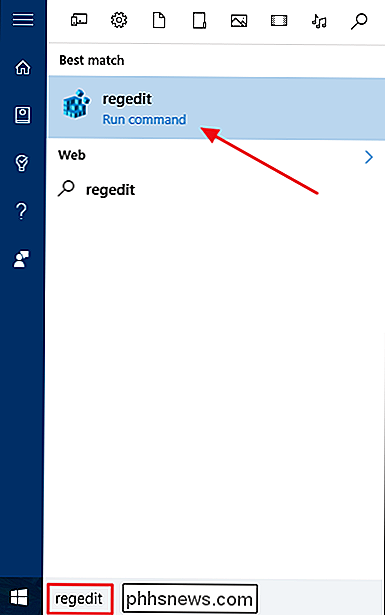
HKEY_CURRENT_USER SOFTWARE Classes Lokale Einstellungen Software Microsoft Windows CurrentVersion AppContainer Storage microsoft.microsoftdge_8weyb3d8bbwe MicrosoftEdge Main
Als Nächstes erstellen Sie einen neuen Wert im Unterschlüssel
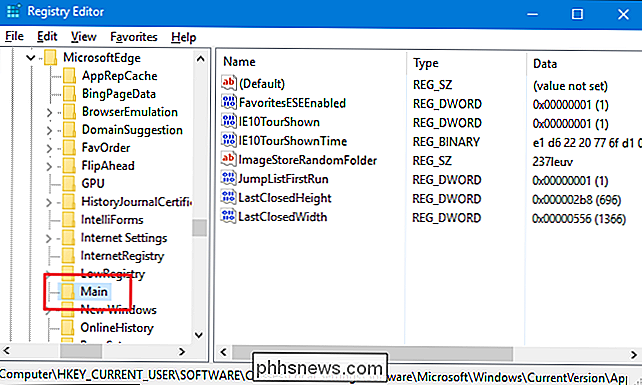
Main. Klicken Sie mit der rechten Maustaste auf den UnterschlüsselMain, und wählen Sie New> String Value. Benennen Sie den neuen WertStandard-Download-Verzeichnis . Doppelklicken Sie nun im rechten Bereich auf den neuen Wert
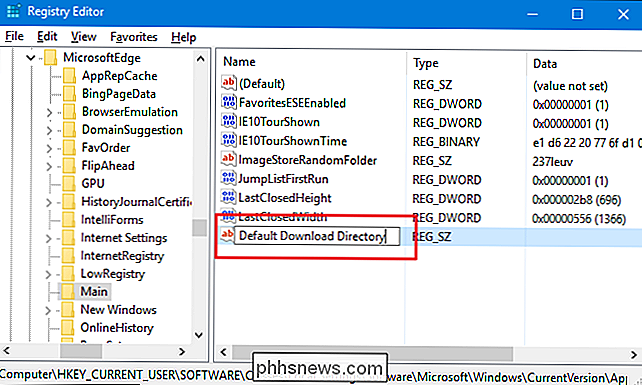
Standard-Download-Verzeichnis , um seine Eigenschaftenseite zu öffnen. Geben Sie im Feld "Wertdaten" den vollständigen Pfad zu dem Verzeichnis ein, das Edge als Standard verwenden soll, und klicken Sie dann auf OK. Wenn der Ordner noch nicht existiert, wird er erstellt, wenn Sie zum ersten Mal etwas in Edge herunterladen. Sie müssen Ihren Computer nicht neu starten. Der Hack sollte sofort funktionieren. Testen Sie es, indem Sie Edge hochfeuern und etwas herunterladen. Wenn Sie zum normalen Standardverzeichnis zurückkehren möchten, kehren Sie zum selben Registrierungsspeicherort zurück. Sie können entweder den neuen
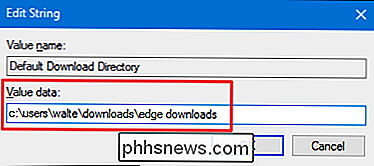
Standard Download DirectoryWert löschen, den Sie erstellt haben, oder den Wert auf Ihren normalen Downloads Ordner setzen.Laden Sie unsere One-Click Registry Hacks herunter
Wenn Sie nicht tauchen möchten Die Registrierung selbst, wir haben ein paar Registry-Hacks erstellt, die Sie verwenden können. Der "Edge Default Download Download" Hack erstellt und setzt den
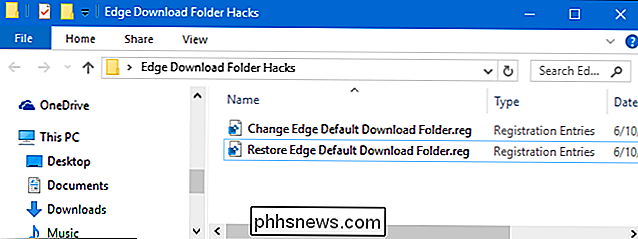
Default Download DirectoryWert, über den wir im vorherigen Abschnitt gesprochen haben. Da wir keine Ahnung haben, worauf Sie Ihren Standard-Download-Ordner einstellen möchten, müssen Sie den Hack im Editor editieren und den Pfad selbst eingeben. Es ist einfach und wir zeigen Ihnen wie es geht. Der "Wiederherstellungs-Edge-Standard-Download-Ordner" löscht diesen Wert aus der Registrierung und stellt so den Standard-Download-Ordner in Edge in Ihrem Hauptdownloads-Ordner wieder her. Beide Hacks sind in der folgenden ZIP-Datei enthalten. Nachdem Sie Ihren bevorzugten Ort im Aktivierungs-Hack bearbeitet haben, doppelklicken Sie einfach auf den Hack, den Sie verwenden möchten, und klicken Sie auf die Eingabeaufforderungen.Edge Download Folder Hacks
Um den Hack "Edge Default Download-Ordner ändern" zu bearbeiten Klicken Sie mit der rechten Maustaste darauf, und wählen Sie im Kontextmenü den Befehl Bearbeiten aus, um es im Editor zu öffnen.
Ersetzen Sie in Notepad den Text
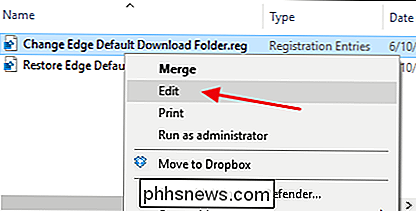
TYPE_FULL_PATH_HEREdurch den vollständigen Pfad, den Edge als Standarddownloadordner verwenden soll . Stellen Sie sicher, dass Sie die Anführungszeichen beibehalten.Speichern Sie die Datei, schließen Sie den Editor, und doppelklicken Sie dann auf den Hack, um ihn auszuführen.
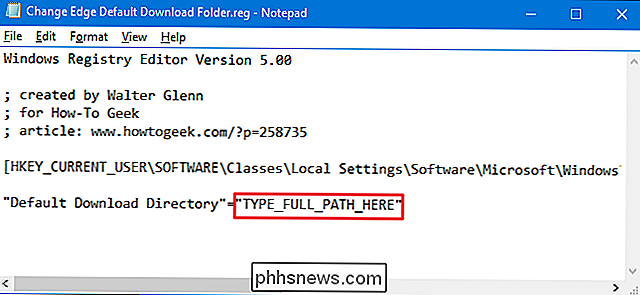
VERWANDT:
So erstellen Sie Ihre eigenen Windows-Registry-Hacks Diese Hacks sind eigentlich nur der Unterschlüssel
Main, der auf dasStandard-Download-Verzeichnisreduziert wurdeWert, über den wir im vorherigen Abschnitt gesprochen haben und der dann in eine REG-Datei exportiert wurde. Wenn Sie eines der beiden aktivieren, wird der Wert auf die entsprechende Zahl gesetzt. Und wenn Sie gerne mit der Registry herumhantieren, sollten Sie sich die Zeit nehmen, zu lernen, wie Sie Ihre eigenen Registry-Hacks erstellen.Und da haben Sie es. Warum die Fähigkeit, den Standard-Download-Ordner zu ändern, nicht bereits in Microsoft Edge integriert ist, wenn die Fähigkeit in jedem anderen Browser standardmäßig vorhanden ist, haben wir keine Ahnung. Die Tatsache, dass der Registrierungseintrag verfügbar ist, bedeutet, dass Microsoft irgendwann entscheiden kann, dass Sie den Standard-Download-Ordner in Edge oder möglicherweise in der Windows-Benutzeroberfläche ändern können. Für den Moment ist jedoch eine schnelle Bearbeitung der Registry sinnvoll.

Funktionsweise der Antivirensoftware
Antivirenprogramme sind leistungsstarke Softwareteile, die auf Windows-Computern unverzichtbar sind. Wenn Sie sich jemals gefragt haben, wie Antivirenprogramme Viren erkennen, was sie auf Ihrem Computer tun und ob Sie regelmäßige System-Scans selbst durchführen müssen, lesen Sie weiter. Ein Antivirenprogramm ist ein wesentlicher Bestandteil eines vielschichtigen Systems Sicherheitsstrategie - Selbst wenn Sie ein schlauer Computerbenutzer sind, ist der Virenschutz durch den ständigen Strom von Schwachstellen für Browser, Plug-Ins und das Windows-Betriebssystem selbst wichtig.

Anleitung zum Spielen von Minecraft von einem Flash-Laufwerk zum Blockieren Spaß Anywhere
Was macht mehr Spaß als das kreative Block-Building in Minecraft? Mit einer portablen Minecraft-Installation auf einem Flash-Laufwerk kannst du jederzeit und überall mit dir bauen. Lies weiter, während wir im Detail erklären, wie man eine portable Minecraft-Minecraft-Version für den Build-Anywhere-Spaß konfiguriert.



